У Windows 10 хмарне сховище OneDrive інтегровано в систему. Якщо ви не використовуєте OneDrive і хочете відключити цей сервіс, скористайтеся одним із способів, запропонованих в статті.
Спосіб 1. Відключення OneDrive з інтерфейсу Windows
- В області повідомлень (системний трей) натисніть праву кнопку миші на значку OneDrive і виберіть в контекстному меню пункт Параметри
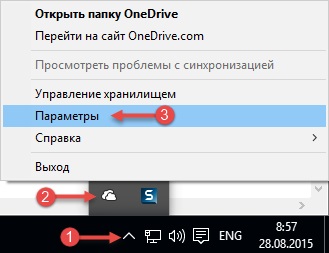
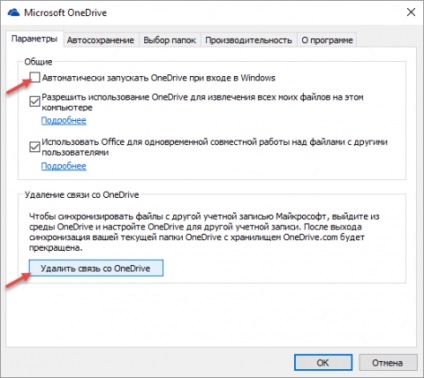
Цей спосіб ви можете використовувати в Windows 10 редакцій Professional, Enterprise і Education.
В результаті застосування цієї політики OneDrive буде повністю відключений і будуть виконані наступні умови:
Для відновлення використання OneDrive встановіть значення політики в стан Не налаштовано.
Для відключення цієї політики і відновлення роботи OneDrive надайте параметру DisableFileSyncNGSC значення 0 або видаліть підрозділ OneDrive. створений на кроці 3 цієї інструкції.
- Файл реєстру для відключення OneDrive: disable_onedrive.reg
- Файл реєстру для включення OneDrive: enable_onedrive.reg
Спосіб 4. Видалення OneDrive
Цей спосіб не рекомендується до використання з кількох причин:
- Повторна установка OneDrive може бути неможлива, відновлення OneDrive буде можливо тільки шляхом перевстановлення Windows в режимі оновлення.
- OneDrive може бути відновлений в процесі оновлення збірки Windows
- Є ймовірність прояву непередбачених неполадок в інших компонентах Windows
Якщо ви впевнені, що хочете позбутися від OneDrive таким радикальним способом, виконайте наступні кроки:
- Відкрийте командний рядок від імені адміністратора
- Щоб завершити процес OneDrive і переконатися, що він не запущений, виконайте команду taskkill / f / im OneDrive.exe
- Для видалення OneDrive використовуйте наступну команду:
- Для 32 -розрядної Windows 10% SystemRoot% # 92; System32 # 92; OneDriveSetup.exe / uninstall
- Для 64 -розрядної Windows 10% SystemRoot% # 92; SysWOW64 # 92; OneDriveSetup.exe / uninstall